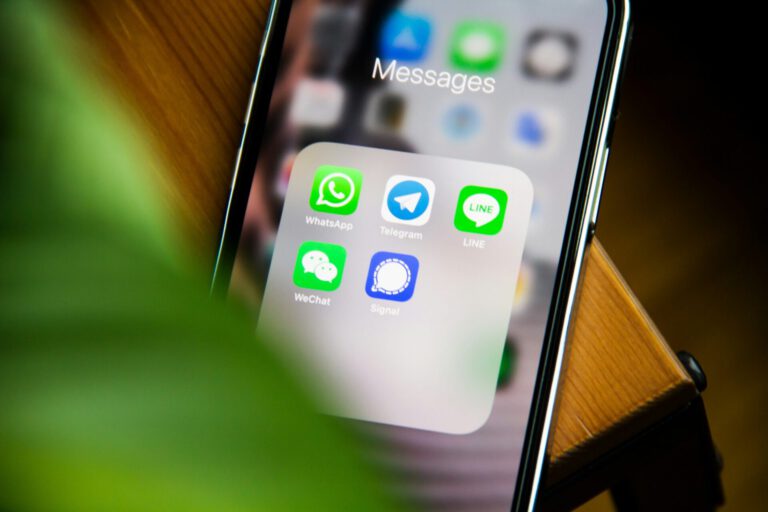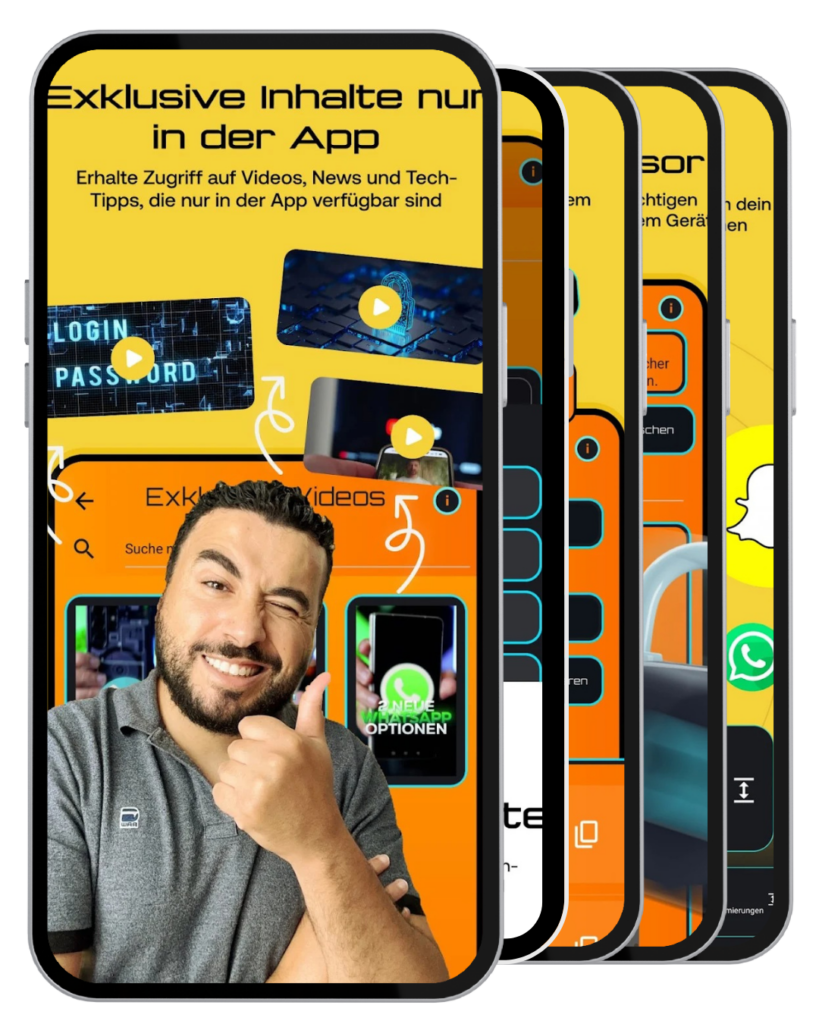Du möchtest wissen, wie ich meinen absoluten Traum-PC für 2025 gebaut habe? Hier erfährst du genau, wie ich vorgegangen bin, warum ich mich für bestimmte Komponenten entschieden habe und worauf ich beim Zusammenbau besonders geachtet habe. Vielleicht sind ein paar Tipps für dich dabei, wenn du dir selbst ein solches Biest zusammenstellen willst!
▶️ Im Video: In diesem Video zeige ich dir, wie ich mir einen der leistungsstärksten PCs gebaut habe – perfekt für 4K-Videobearbeitung, Gaming auf Ultra-Einstellungen und anspruchsvolle Workflows.
Sie sehen gerade einen Platzhalterinhalt von YouTube. Um auf den eigentlichen Inhalt zuzugreifen, klicken Sie auf die Schaltfläche unten. Bitte beachten Sie, dass dabei Daten an Drittanbieter weitergegeben werden.
Mehr InformationenWarum diese Komponenten?
Bevor es losging, habe ich mir überlegt, was mein neuer PC alles können muss:
Er sollte perfekt für 4K-Videobearbeitung, Ultra-Gaming und reibungsloses Multitasking sein – also wirklich keine Kompromisse. Nach langem Vergleichen und viel Recherche habe ich mich für folgende Teile entschieden:
-
CPU: AMD Ryzen 9 9950X3D
Ich wollte maximale Power beim Videoschnitt und Gaming. Die X3D-Variante hat den zusätzlichen Cache, was sich besonders bei Spielen bemerkbar macht. -
Grafikkarte: GIGABYTE AORUS RTX 5090
Hier gab’s eigentlich keine Diskussion – das Flaggschiff musste es sein. Gerade für Raytracing und AI-basierte Videoprojekte ein Traum. -
RAM: 96GB Corsair DDR5 6600 (2x48GB)
Klingt nach Overkill, aber gerade bei großen Videoprojekten oder vielen offenen Programmen merkt man den Unterschied. -
SSD: 4TB NVMe Samsung Pro 990
Große, schnelle SSD – keine Wartezeiten beim Laden oder Speichern. -
Mainboard: GIGABYTE X870E AORUS PRO ICE
Modernste Anschlüsse und beste Kompatibilität mit dem Rest der Hardware. -
Netzteil: Lian Li EDGE EG1300 1300W White
Viel Power für alle Komponenten und genug Reserven für spätere Upgrades. -
Gehäuse: HYTE Y70 Touch Infinity
Stylisch, sehr geräumig und mit cooler Touch-Bedienung an der Front. -
Kühlung: TRYX PANORAMA SE ARGB 360
Starke und leise Wasserkühlung mit schicker RGB-Beleuchtung.
So bin ich beim Zusammenbau vorgegangen
Hier zeige ich dir im Detail, wie ich beim Bau meines High-End-PCs vorgegangen bin. Du erfährst, wie ich die Komponenten vorbereitet, montiert und verkabelt habe, warum ich bestimmte Schritte in einer bestimmten Reihenfolge erledigt habe und welche praktischen Erfahrungen und Tipps ich dabei gesammelt habe. So erhältst du einen direkten Einblick in meinen Ablauf – von der Vorbereitung bis zum ersten erfolgreichen Systemstart.
1. Arbeitsplatz vorbereiten
Ich habe erst mal meinen Schreibtisch komplett freigeräumt, alle Teile bereitgelegt und mich mit einem Antistatik-Armband ausgestattet. Gerade bei so teuren Bauteilen wollte ich kein Risiko eingehen.
2. CPU und RAM montieren
Das Einsetzen der CPU war wie immer ein spannender Moment – die Pins nicht zu verbiegen ist Pflicht! Danach die beiden riesigen RAM-Riegel eingesetzt. Ich habe extra darauf geachtet, sie fest einzurasten, damit später keine Fehler auftreten.
3. Mainboard ins Gehäuse
Das HYTE Y70 ist riesig – da hatte ich ordentlich Platz, um das Mainboard zu verschrauben. Vorher habe ich schon die Abstandshalter kontrolliert, damit alles passt. Die Vorinstallation der Lüfter hat mir Zeit gespart.
4. SSD montieren
Die NVMe-SSD ließ sich schnell einsetzen. Ich habe noch den Kühlkörper montiert, damit sie auch bei Dauerbelastung kühl bleibt.
5. Netzteil einbauen
Das Lian Li Netzteil hat genug Anschlüsse für alles. Ich habe die Kabel direkt grob vorverlegt – das spart später Nerven beim Kabelmanagement.
6. Grafikkarte einsetzen
Die RTX 5090 ist ein echtes Monster! Ich habe sie ganz vorsichtig eingesetzt und zusätzlich eine GPU-Stütze montiert. Ohne diese hätte ich Angst um den PCIe-Slot bekommen.
7. Verkabeln und Kabelmanagement
Hier habe ich mir extra viel Zeit genommen: Alle Kabel ordentlich verlegt und mit Klettbindern fixiert. Sieht nicht nur besser aus, sondern sorgt auch für bessere Luftzirkulation.
8. Kühlung montieren
Die TRYX-Panorama-Kühlung ließ sich einfach montieren – die Anleitung war klar verständlich. Die ARGB-Beleuchtung war das i-Tüpfelchen!
9. Erster Start & BIOS
Bevor ich alles fest zugeschraubt habe, kam der Testlauf: Einschalten – und zum Glück lief alles sofort! Im BIOS habe ich die Temperaturen überprüft und direkt das XMP-Profil für den RAM aktiviert.
▶️ Im Video: 2 Samsung Funktionen die du nicht kennst!
Mein Fazit & Tipps für dich
Der Bau dieses PCs war zwar aufwendig, aber es hat sich absolut gelohnt. Seitdem läuft alles butterweich: Videoprojekte rendert er blitzschnell, aktuelle Spiele laufen in maximalen Einstellungen völlig entspannt.
Mein Tipp an dich:
Plane genug Zeit ein und arbeite sauber – dann macht der Zusammenbau richtig Spaß und du hast lange Freude an deinem High-End-PC!
Wie würdest du deinen Traum-PC zusammenstellen? Schreib mir deine Wunschkonfiguration gern in die Kommentare!